10 formas de arreglar el uso compartido cercano que no funciona en Android [2023]
Publicado: 2023-03-13Hace unos años, Google presentó la función Near Share para Android, que permite compartir directamente entre dispositivos Android con Android 6 o posterior. La función es muy similar a la función Airdrop de Apple para iPhone. Simplemente puede seleccionar los archivos que desea compartir, tocar el botón Compartir cercano en el menú para compartir y luego esperar a que aparezca un teléfono cercano, tocar el dispositivo, aceptar compartir y los archivos se transferirán.
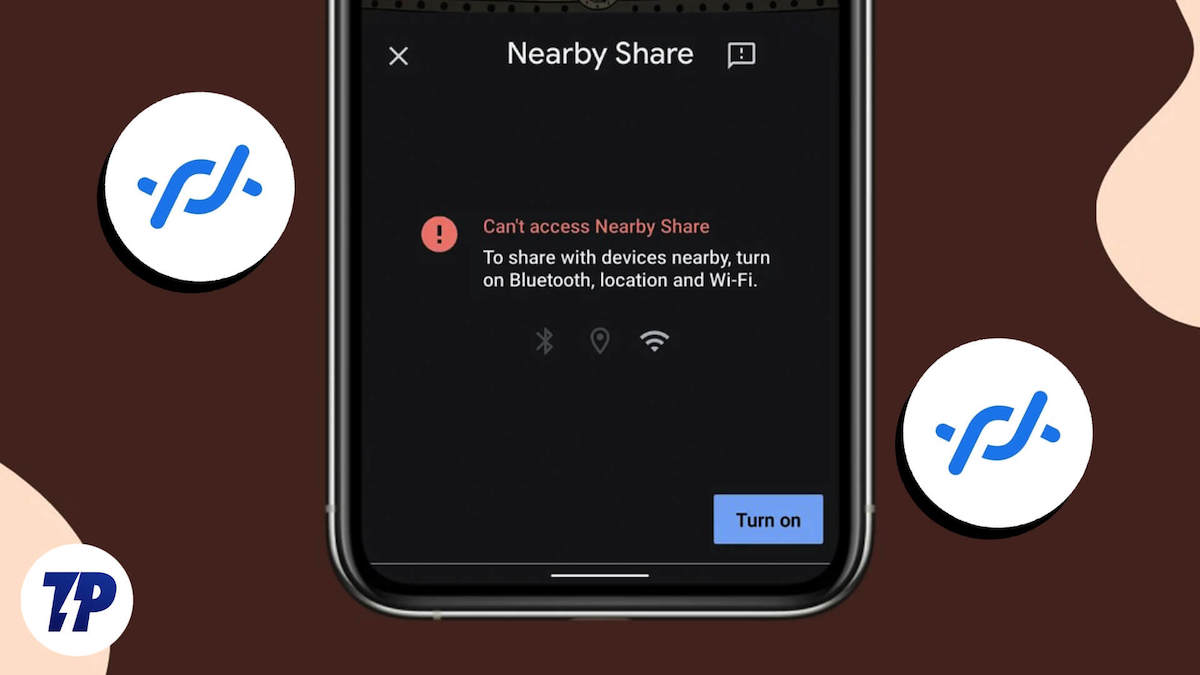
Sin embargo, este no es siempre el caso. A veces, Near Share encuentra problemas y no funciona para algunos usuarios de Android. Si eres uno de ellos, no te preocupes. En esta guía, aprenderá cómo reparar el uso compartido cercano en Android de 10 maneras diferentes.
Tabla de contenido
Cómo arreglar el recurso compartido cercano que no funciona en Android
Verifique su versión de Android
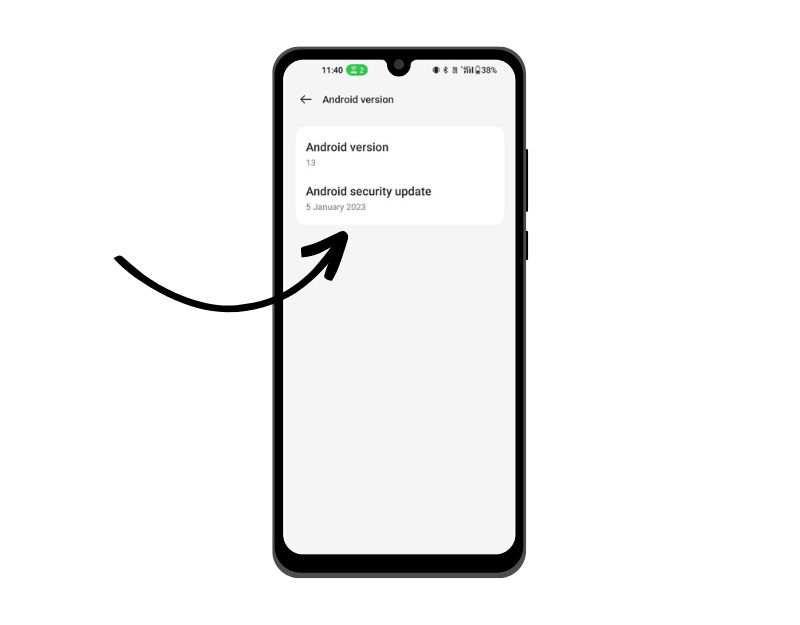
Uso compartido cercano solo funciona si ambos dispositivos Android ejecutan Android 6.0 Marshmallow y superior. Para verificar su versión de Android, vaya a Configuración > Acerca de. Verifique el número debajo de la versión de Android. Debe ser 6 o superior.
Para verificar la versión de Android en su dispositivo Android, siga estos pasos:
- Abra la aplicación Configuración en su dispositivo.
- Desplácese hacia abajo y toque "Acerca del teléfono" o "Acerca del dispositivo".
- Busque "Versión de Android" o "Información del software".
- Debería ver el número de versión de su sistema operativo Android.
- Para ahorrar tiempo, puede visitar este enlace para verificar su versión de Android en línea.
Activar y desactivar el modo avión
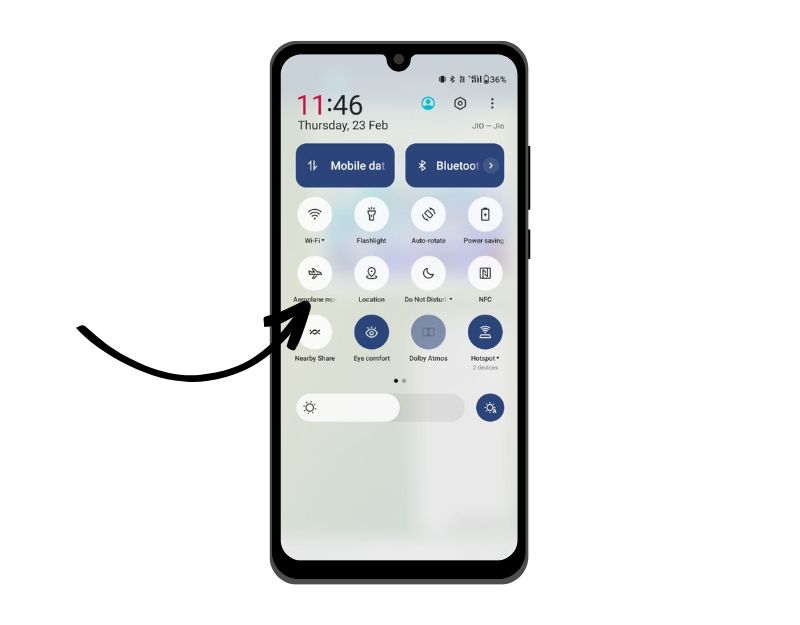
Near Share utiliza una combinación de servicios de red para conectar dispositivos y transferir datos de forma segura. Al activar el Modo avión en los dispositivos Android, se restablecen las configuraciones de red, como celular, Bluetooth, WLAN, GPS, NFC y más.
Puede activar el modo Avión en un dispositivo Android siguiendo los siguientes pasos:
- Abra la aplicación "Configuración" en su dispositivo Android.
- Busque la opción "Red e Internet" o "Conexiones" y tóquela.
- Busque "Modo avión" o "Modo vuelo" y mueva el interruptor junto a él para encenderlo. El icono del modo avión suele parecerse a un avión.
- Alternativamente, puede deslizar hacia abajo desde la parte superior de la pantalla para acceder al menú de Configuración rápida y tocar el ícono Modo avión para activarlo.
Habilitar el uso compartido cercano en ambos dispositivos
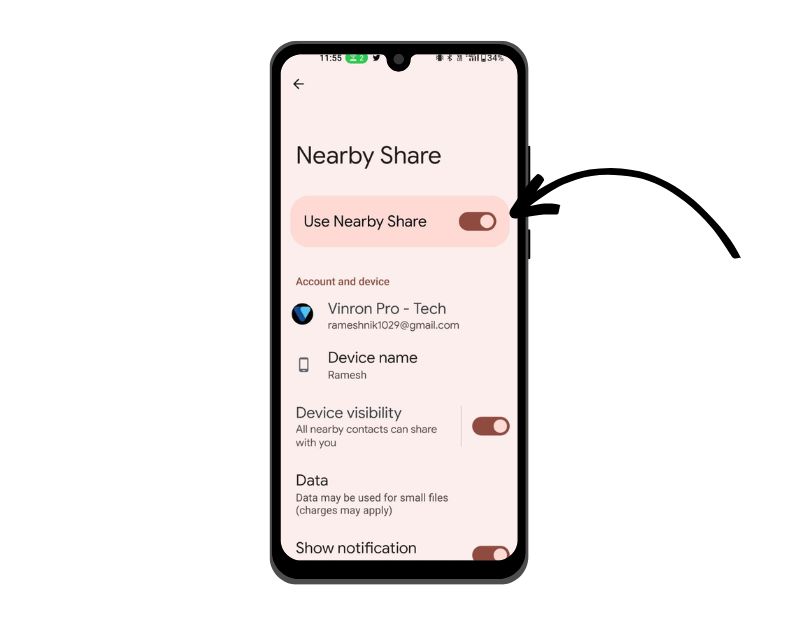
Antes de comenzar a compartir archivos a través de Near Share, asegúrese de habilitar Near Share en ambos dispositivos que está compartiendo. Near Share requiere una conexión mutua para compartir archivos entre dispositivos.
Puede activar el uso compartido cercano en su teléfono inteligente Android siguiendo los siguientes pasos:
- Abra la aplicación "Configuración" en su dispositivo Android.
- Encuentra la opción "Google" y tócala.
- Desplácese hacia abajo y toque "Conexiones de dispositivos o Dispositivos y uso compartido"
- Busque "Compartir en las cercanías" y tóquelo.
- Activa el interruptor junto a "Compartir en las cercanías" para habilitarlo.
- Alternativamente, puede activar Compartir en las cercanías desde el menú de Configuración rápida deslizándose hacia abajo desde la parte superior de la pantalla, encontrar el ícono Compartir en las cercanías y tocarlo para apagarlo.
Habilitar la recepción de Near Share:
- Abra Configuración en su teléfono inteligente.
- Vaya a Conexiones de dispositivos > Uso compartido cercano > Visibilidad del dispositivo.
- Ahora seleccione el que prefiera de las opciones enumeradas. Estas opciones incluyen:
- Todos los contactos: el dispositivo será visible para todos los contactos en su lista cuando la pantalla esté ENCENDIDA y desbloqueada
- Algunos contactos: el dispositivo estará visible para seleccionar dispositivos cercanos cuando la pantalla esté ENCENDIDA y desbloqueada
- Oculto: el dispositivo solo será visible cuando Near Share esté abierto
Habilite Wi-Fi, Bluetooth y ubicación en ambos dispositivos
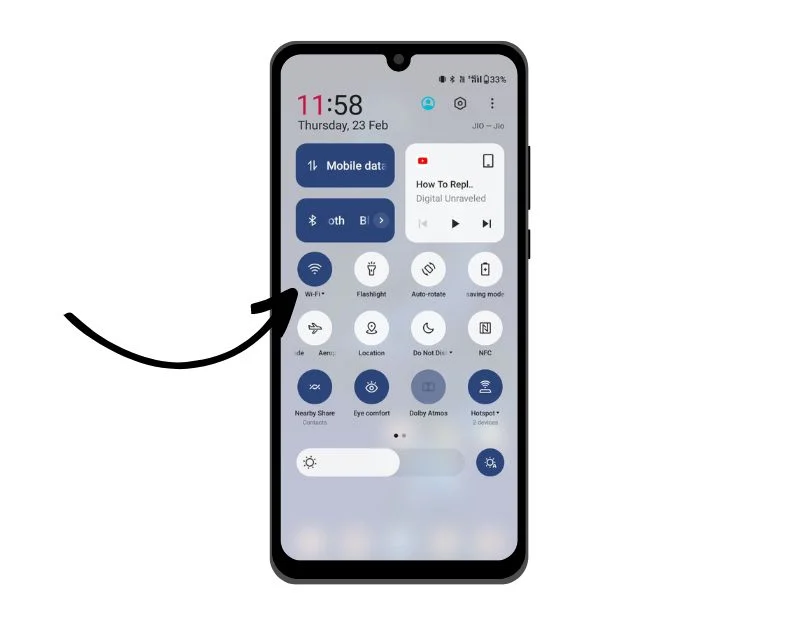
Como se mencionó anteriormente, Near Share utiliza opciones de conectividad nativas como Bluetooth (y Bluetooth Low Energy), NFC, WebRTC o WiFi punto a punto para conectarse y habilitar la transferencia de archivos. Cuando Near Share está activado, activa automáticamente Wi-Fi y Bluetooth en el dispositivo desde el que envías. También le pedirá que habilite la ubicación si está desactivada. Sin embargo, debe verificar manualmente una vez y asegurarse de que los tres servicios estén habilitados en la Configuración rápida.
Puede activar Wi-Fi en un teléfono inteligente Android con los siguientes pasos:
- Abra la aplicación "Configuración" en su dispositivo Android.
- Busque la opción "Red e Internet" o "Conexiones" y tóquela.
- Busque "Wi-Fi" y tóquelo para abrir la configuración de Wi-Fi.
- Mueva el interruptor junto a Wi-Fi para encenderlo.
- Alternativamente, puede activar Wi-Fi con el ícono ᯤ en el menú de Configuración rápida deslizando hacia abajo desde la parte superior de la pantalla para acceder al menú de Configuración rápida, busque el ícono de Bluetooth y tóquelo para encenderlo.
Puede activar Bluetooth en un teléfono inteligente Android siguiendo los siguientes pasos:
- Abra la aplicación "Configuración" en su dispositivo Android.
- Busque la opción "Bluetooth" y tóquela. El ícono de Bluetooth generalmente se ve como una "B" estilizada.
- Mueva el interruptor junto a "Bluetooth" para encenderlo. El interruptor se volverá azul cuando Bluetooth esté habilitado.
- Alternativamente, puede activar Bluetooth desde el menú de Configuración rápida deslizando hacia abajo desde la parte superior de la pantalla para acceder al menú de Configuración rápida, ubicando el ícono de Bluetooth y tocándolo para encenderlo.
Puede activar el GPS en un teléfono inteligente Android siguiendo los siguientes pasos:
- Abra la aplicación "Configuración" en su dispositivo Android.
- Busque la opción "Ubicación" y tóquela.
- Mueva el interruptor junto a "Ubicación" para encenderlo. El interruptor se volverá verde cuando el GPS esté habilitado.
- Alternativamente, puede activar el GPS desde el menú de Configuración rápida deslizando hacia abajo desde la parte superior de la pantalla para acceder al menú de Configuración rápida, ubicando el ícono de GPS y tocándolo para encenderlo.
Acercar los dispositivos
Near Share utiliza opciones de conectividad en el dispositivo, como Bluetooth, NFC y Wi-Fi punto a punto para conectarse y habilitar la transferencia de archivos. Estas opciones de conectividad solo funcionan dentro del rango especificado. Si Near Share ya está habilitado y no puede transferir archivos a otro dispositivo, intente acercar los dispositivos. Luego intente deshabilitar y volver a habilitar Near Share. Si aún no funciona, siga los pasos a continuación.

![asl cercano compartir creativo v07 google nearby share: what is it and how to use [guide] - asl nearby share creative v07](/uploads/article/13133/FroUlOws1Vs3hXV4.gif)
Desbloquear el dispositivo
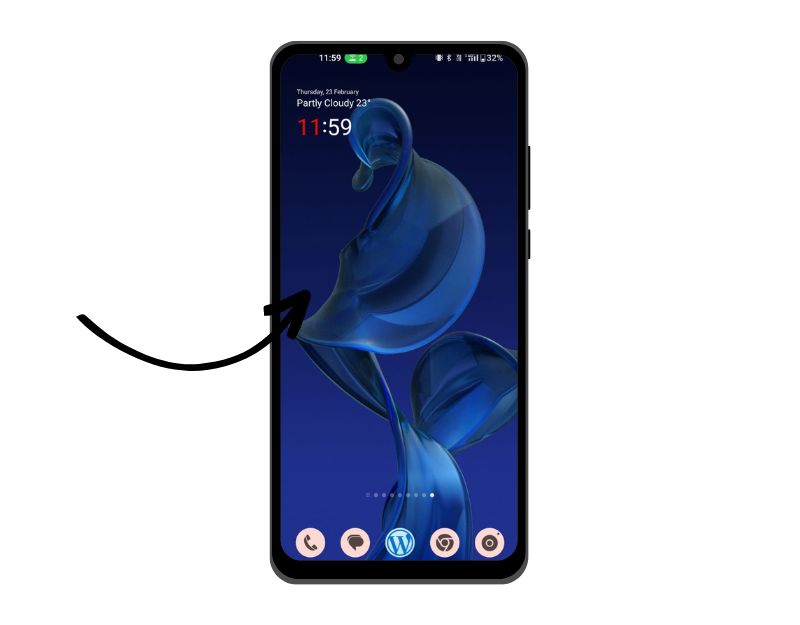
De forma predeterminada, los teléfonos Android no detienen los procesos en segundo plano cuando bloquea el dispositivo. Muchas aplicaciones continúan ejecutándose en segundo plano incluso cuando bloquea su teléfono, por lo que pueden continuar realizando tareas o recibiendo notificaciones. Sin embargo, en algunos casos, algunos teléfonos inteligentes Android detienen los procesos en segundo plano para ahorrar batería. Si este es el caso, puede afectar la función de uso compartido cercano cuando el dispositivo está bloqueado. Para solucionar esto, simplemente desbloquee su dispositivo cuando use la función Near Share en su teléfono inteligente Android.
Borrar caché de servicios de Google Play
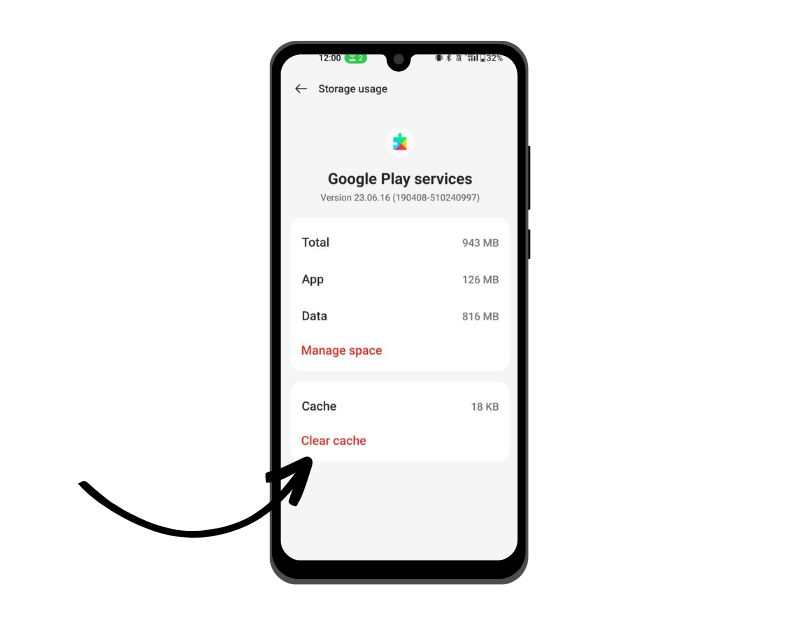
Google Play Services es una de las funciones principales de Near Share en Android. Cuando los servicios de Google Play experimentan problemas, pueden afectar la función Near Share en su teléfono inteligente Android. Puede solucionar este problema fácilmente borrando el caché de la aplicación Google Play Services. Borrar la memoria caché de la aplicación no eliminará ningún dato personal, como las credenciales de inicio de sesión, la configuración guardada o los documentos relacionados con la aplicación. Solo elimina archivos temporales y datos que la aplicación ha almacenado en el caché.
- Abra Configuración > Aplicaciones > Ver todas las aplicaciones > Servicios de Google Play.
- Ahora abra la opción Almacenamiento y caché, luego seleccione Borrar caché.
Actualizar los servicios de Google Play
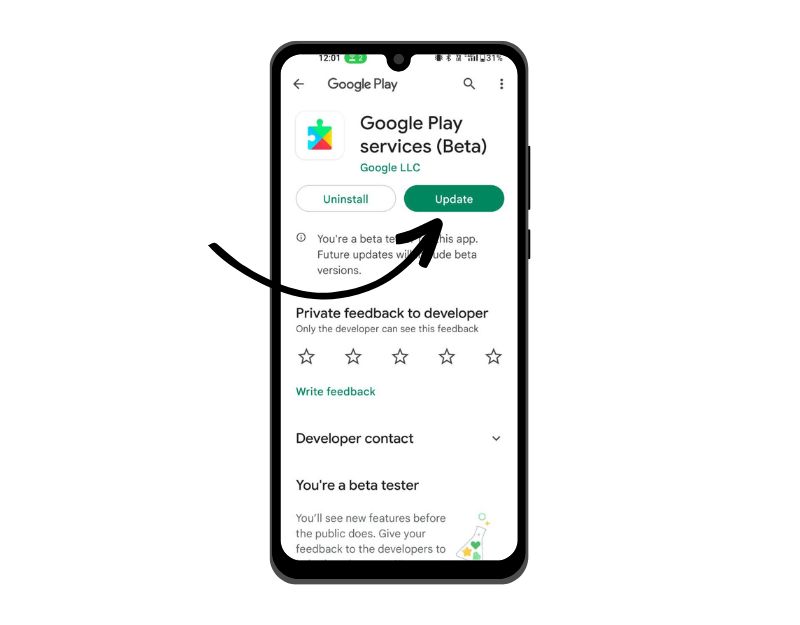
Si borrar el caché de los servicios de Google Play no soluciona el problema, intente actualizar los servicios. Generalmente, los servicios de Google Play se actualizan automáticamente en segundo plano, pero a veces es posible que no se actualicen por algún motivo. Puede actualizar fácilmente los servicios de Google Play siguiendo los pasos a continuación.
- Abra la aplicación Google Play Store y toque su foto de perfil en la parte superior.
- Ahora toca Administrar aplicaciones y dispositivos.
- Ahora toca las Actualizaciones.
- Ahora busque Servicios de Google Play y toque Actualizar
- Si no encuentras la aplicación, haz clic en este enlace
Lectura relacionada: [CORREGIDO] Lamentablemente, Google Play Services ha detenido el error en Android
Reinicie su dispositivo
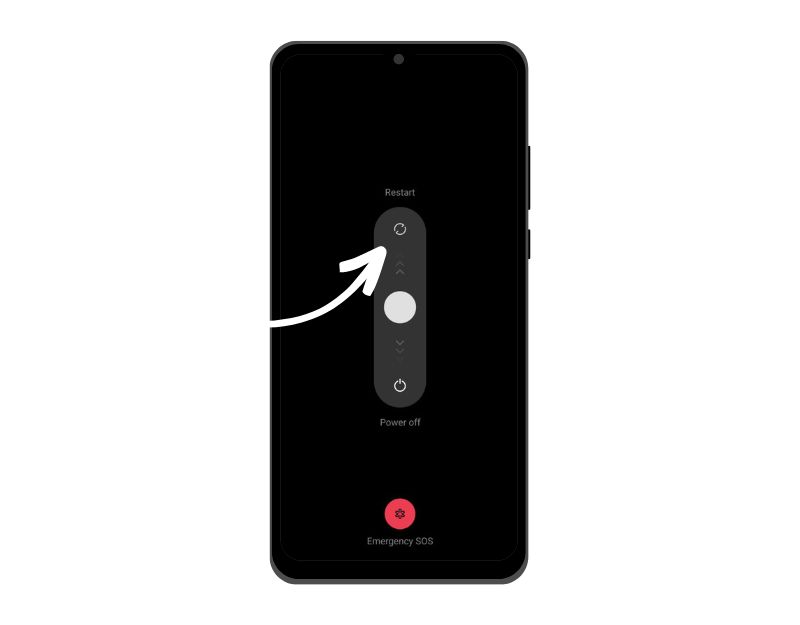
Reiniciar el dispositivo es el método de solución de problemas más conocido y popular para solucionar la mayoría de los problemas, incluido el problema de que Near Share no funciona en su teléfono inteligente Android. Diferentes teléfonos inteligentes realizan diferentes pasos para reiniciar un dispositivo. Sin embargo, la mayoría de los pasos son muy similares para todos los teléfonos inteligentes Android.
Restablecer teléfono inteligente Android
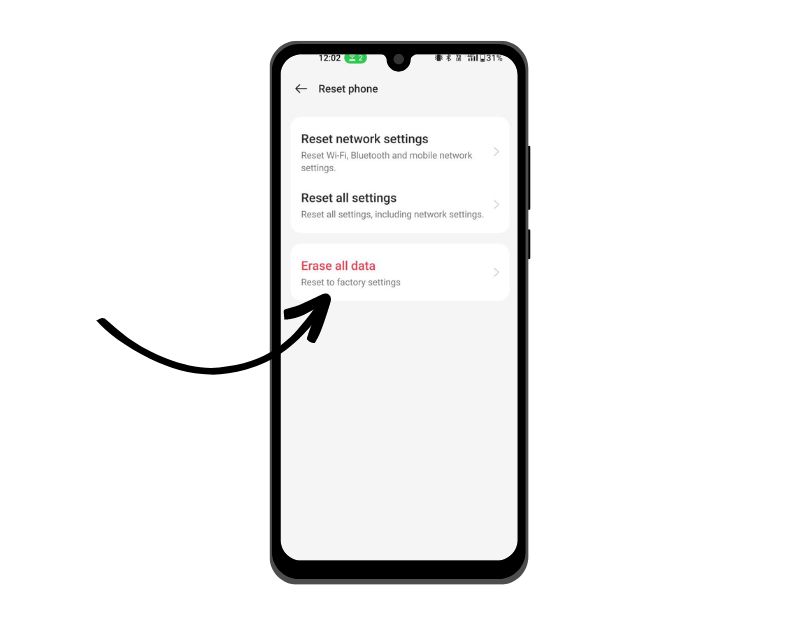
Si los métodos de solución de problemas anteriores no funcionan, debe restablecer su teléfono inteligente como último recurso. Este es el último método que debe probar. Cuando restablece un dispositivo de fábrica, todos los datos, configuraciones y aplicaciones se restablecen a la configuración original de fábrica, como un dispositivo nuevo. Todos sus datos personales, incluidos contactos, cuentas de Google, fotos, videos, música y documentos, se eliminarán del almacenamiento interno del dispositivo.
Debe configurar su dispositivo de restablecimiento al igual que configura un nuevo dispositivo. Diferentes teléfonos inteligentes Android requieren un procedimiento de restablecimiento de fábrica diferente. Hemos enumerado los pasos de restablecimiento de fábrica para las marcas más populares a continuación. Una vez que se complete el restablecimiento, configure su teléfono inteligente e intente usar Near Share nuevamente. Esto debería solucionar el problema.
Cómo restablecer tu teléfono inteligente
- Desbloquee su teléfono inteligente y abra todas las aplicaciones; toque el ícono de ajustes para abrir la aplicación Configuración
- Desplácese hacia abajo hasta Gestión general.
- Seleccione Restablecer para revisar las diferentes opciones de restablecimiento disponibles
- Toque Restablecimiento de datos de fábrica para abrir la página de restablecimiento de fábrica.
- En la página de restablecimiento de fábrica, verifique todas las cuentas y aplicaciones para asegurarse de que las haya sincronizado recientemente. Es recomendable hacer una copia de seguridad de sus datos antes de reiniciar.
- Una vez que haya confirmado que sus cuentas están sincronizadas y que los datos de su aplicación están seguros, desplácese hacia abajo y toque el botón Restablecer.
- Si ha configurado un código de inicio de sesión o un patrón de desbloqueo, ingréselo para continuar.
- En la siguiente página de restablecimiento de datos de fábrica, toque el botón Eliminar todo para iniciar el restablecimiento.
- Cuando toca Eliminar todo, su teléfono le pedirá que ingrese las credenciales de la cuenta de Samsung que ha asociado con el dispositivo. Ingrese su contraseña en el campo requerido y luego toque Aceptar para iniciar el restablecimiento de fábrica.
Entonces, así es como puede arreglar el uso compartido cercano que no funciona en los teléfonos inteligentes Android. Near Share es una gran característica y la mejor alternativa para que los usuarios de Android compartan archivos fácilmente entre dispositivos. Espero que encuentre útil esta guía. Si tiene alguna sugerencia, no dude en sugerirla en los comentarios a continuación. Además, háganos saber qué método solucionó el problema con Near Share en su teléfono inteligente.
Preguntas frecuentes sobre cómo arreglar Neary Share en Android
Near Share no funciona con Windows 11. ¿Cómo solucionarlo?
Para no confundirlo, Near Share en Windows es diferente de Near Share en Android. Si no puede compartir archivos entre teléfonos inteligentes con Windows y Android, no está solo. En el momento de escribir este artículo, Google aún no ha implementado la compatibilidad con Near Share entre dispositivos Android y Windows. Si tiene problemas con Near Share en Windows, siga las técnicas de solución de problemas a continuación.
- Asegúrese de que la función Compartir cerca esté habilitada en ambas PC: Primero, asegúrese de que la función Compartir cerca esté habilitada en ambas PC. En Windows 11, vaya a Inicio > Configuración > Sistema > Uso compartido cercano y asegúrese de que esté habilitado y configurado en Solo dispositivos propios o Todos los cercanos. En Windows 10, vaya a Inicio > Configuración > Sistema > Experiencias compartidas y active Compartir en las cercanías. Aquí también puede especificar dónde desea compartir o recibir artículos.
- Verifique la compatibilidad con Bluetooth: el uso compartido cercano requiere que ambas PC tengan Bluetooth 4.0 (o superior) con soporte de bajo consumo. Si uno o ambos dispositivos no cumplen con este requisito. Para verificar, presione la tecla de Windows + R para iniciar el comando Ejecutar. Escriba devmgmt.msc en el cuadro y presione Entrar > Haga doble clic en Bluetooth para expandirlo. Haga clic derecho en su adaptador Bluetooth y seleccione Propiedades>. En la ventana Propiedades, cambie a la pestaña Detalles. En el menú desplegable en Propiedad, seleccione Radio Bluetooth compatible con Rol central de bajo consumo. Luego verifique el valor.
- Reinicie su PC con Windows: Intente reiniciar su PC con Windows.
¿Cómo transferir archivos de un teléfono a un Android TV de forma inalámbrica?
Con los servicios de Google Play v22.15, los usuarios de Near Share pueden transferir archivos a través de Bluetooth entre sus propios teléfonos, tabletas, dispositivos Android Auto y dispositivos Android TV sin tener que autenticar el proceso. Puede iniciar sesión con la misma cuenta de Google en su teléfono inteligente Android y en su Android TV. Luego seleccione los archivos que desea compartir, toque Compartir cerca y seleccione el dispositivo con el que desea compartir archivos.
¿Nearous Share requiere una conexión a Internet para funcionar?
Near Share no requiere una conexión a Internet para funcionar. Utiliza una combinación de Bluetooth, Wi-Fi y servicios de ubicación para permitir que los dispositivos se descubran entre sí y establezcan un canal de comunicación directo. Sin embargo, Near Share requiere que los servicios de ubicación y Bluetooth estén habilitados en ambos dispositivos para que funcione.
¿Por qué mi conexión de Near Share es lenta o poco confiable?
Algunas razones por las que la conexión de Near Share es lenta o poco confiable son:
- Distancia e interferencia
- Batería baja
- Software obsoleto
- Compatibilidad de dispositivos
- Congestión en la red
¿Puedo compartir archivos con iPhones utilizando Near Share?
No, no puede compartir archivos directamente entre Android y iPhone usando Near Share. Near Share es una característica exclusiva de los dispositivos Android y no es compatible con los dispositivos iOS. En su lugar, considere usar aplicaciones de terceros como Snapdrop y Send Anywhere.
